Kako očistiti virtualnu memoriju računala pomoću dostupnih metoda
Virtualna memorija u većini računalnih sustava igra jednu od najvažnijih uloga. Kao i drugdje, vrlo često su problemi povezani s njegovim nedostatkom. Za to je potrebno znanje rješavanja problema, kako očistiti virtualnu memoriju računalo. Razmotrite najjednostavnije načine.
Što je virtualna memorija?
Prije nego što počnete izravno rješavati pitanje kako očistiti virtualnu memoriju računala, trebate razmotriti nekoliko osnovnih pojmova.
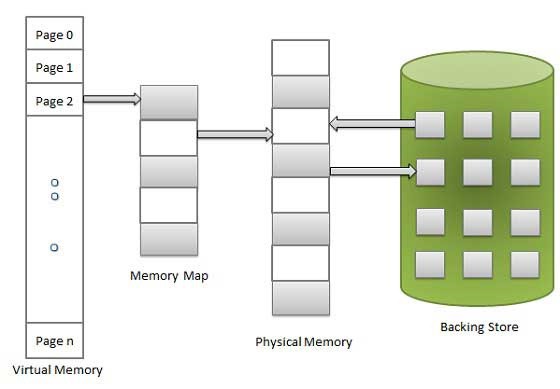
Prije svega, vrijedi napomenuti da mnogi korisnici iskreno ne razumiju što je zapravo virtualna memorija, zbunjujući je s letvicama “RAM” (RAM). Takozvani "RAM" je sastavni dio općenitijeg koncepta. Virtualna memorija je, zapravo, mjesto na tvrdom disku gdje se informacije preuzimaju kada postoji nedostatak RAM-a za izvršavanje zadatka. Ovdje stranična datoteka igra značajnu ulogu.
Paging datoteka: koristite ili ne?
Jasno je da mala virtualna memorija računala s malom “RAM-om” neće značajno ubrzati proces. Naravno, bolje je imati veliku količinu RAM-a u sustavu, budući da su moderni sustavi opremljeni vrlo moćnim komponentama.
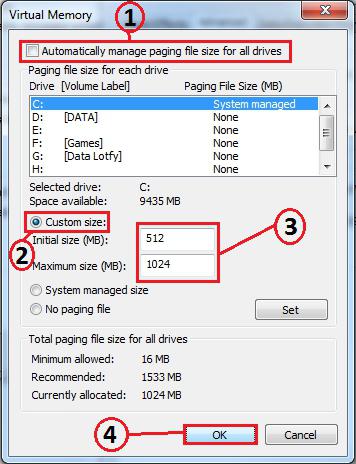
S malim "RAM-om" možete urediti status stranice stranične datoteke s promjenom veličine na veliki način. No to se preporučuje samo za iskusne korisnike. Uz dovoljno veliku količinu "RAM-a", neki sustavni analitičari sugeriraju da uopće ne koristi datoteku stranične memorije, jer je obrada zahtjeva, preuzimanje i istovar informacija u njoj mnogo brža nego kod pristupa tvrdom disku.
Standardne metode čišćenja u sustavu Windows
Sada smo se približili pitanju kako očistiti virtualnu memoriju računala. Postoji nekoliko osnovnih načina za to.
Možete koristiti standardnu upravljačku ploču s izborom odjeljka “Administracija”, gdje trebate otići u “Lokalnu sigurnosnu politiku”, odabrati odjeljak “Sigurnosne politike” i otići na naredbu “Sigurnosne postavke”. Ovdje je potrebno koristiti parametar "Isključi: brisanje virtualne memorijske datoteke" i odrediti "Omogući" u svojstvima (izbornik "Svojstva" se poziva desnim klikom (desnim klikom)). Nakon toga potvrđujemo promjene.
U nekim slučajevima možete koristiti naredbeni redak ili izbornik Pokreni. Kada unesete naredbu secpol.msc u polje, pristupate Lokalnim sigurnosnim pravilima, a kada koristite naredbu regedit, pristupate registru.
U registru možete pronaći i rješenje za pitanje kako očistiti virtualnu memoriju računala. Da biste to učinili, morate koristiti pristup potrebnim parametrima sa sljedećim redoslijedom otvaranja ključnih mapa: korijenska mapa HKEY_LOCAL_MACHINE. Sljedeći je SYSTEM direktorij, zatim CurrentControlSet, Control izbornik, zatim mapa Upravitelj sesijama, krajnji cilj je odjeljak Upravljanje memorijom.
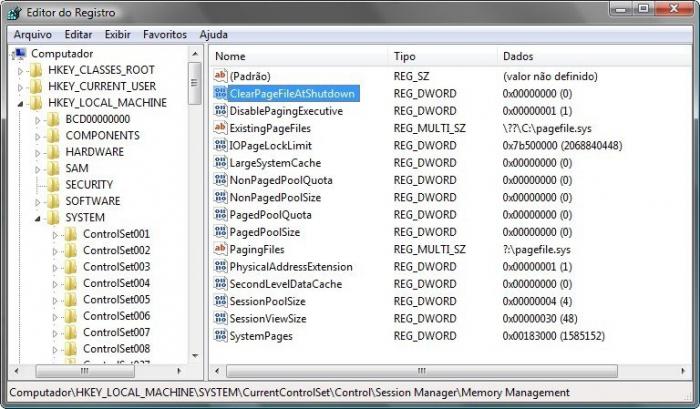
Sada morate pronaći liniju ClearPageFileAtShutdown, zatim u kontekstnom izborniku odaberite redak "Promijeni". Nadalje, u polju postavljenog parametra, postavlja se vrijednost "1" i pritisne se gumb "OK".
U stvari, to je praktički isti postupak čišćenja koji je gore opisan. Može se koristiti ako iz nekog razloga nije moguće koristiti naredbe i izbornike upravljačke ploče. Usput, ova metoda je pogodna za gotovo sve sustave. Bez obzira želite li izbrisati virtualnu memoriju sustava Windows XP ili čak 8, nema razlike. No, s prvom metodom, situacija se može zakomplicirati zbog različitih naziva ili samog položaja naredbi i izbornika u različitim verzijama sustava Windows.
Korištenje optimizatora
Kao što praksa pokazuje, bolje je za neiskusnog korisnika ne raditi takve stvari, nego koristiti posebne programe za optimizaciju koji mogu osloboditi memoriju pri istovaru resursno intenzivnih procesa (uz druge radnje za optimiziranje rada računala) u automatskom načinu rada i bez oštećenja cijelog sustava.
U pravilu, za jednostavno čišćenje svaki program ima posebnu značajku održavanja jednim klikom (čišćenje jednim klikom). Međutim, koji od metoda će se koristiti, svaki korisnik odlučuje za sebe.